Comparação entre provedores de mapas
Abaixo está um exemplo de geocodificação em diferentes países usando todos os provedores de mapas:
CHILE
Exemplo 1
- OpenStreet Maps + Nominatim -> Exposición 1511, Santiago, Estación Central, Región Metropolitana, Chile
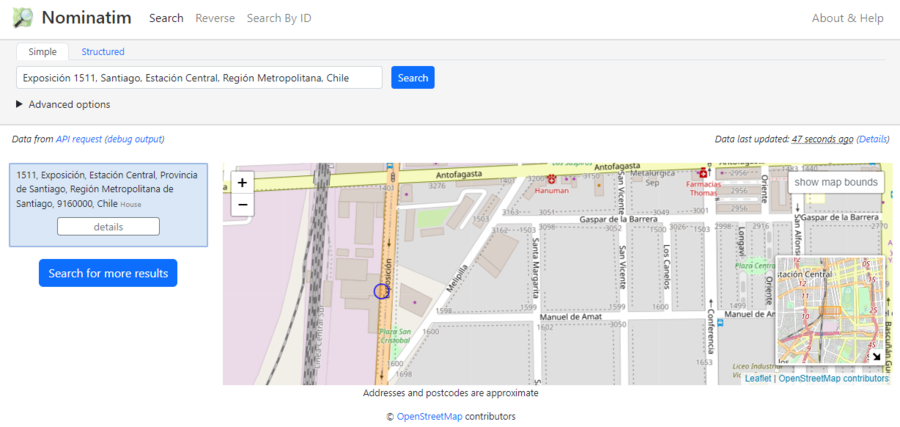
- OpenStreet Maps + ArcGIS -> Calle Exposición 1511, Estación Central, Santiago, Región Metropolitana de Santiago, 9160000
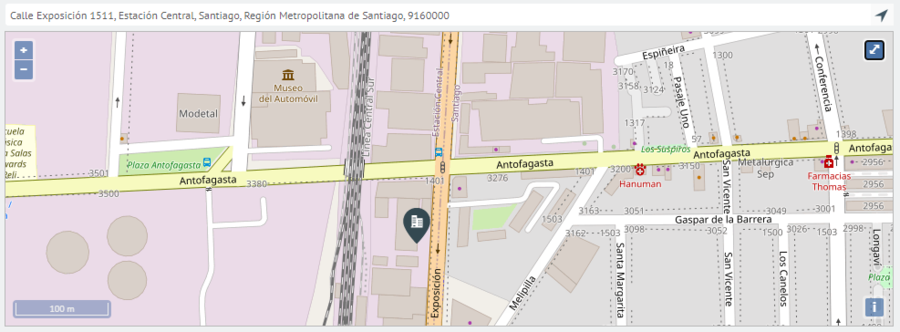
- Google Maps -> Exposición 1511, Santiago, Estación Central, Región Metropolitana, Chile
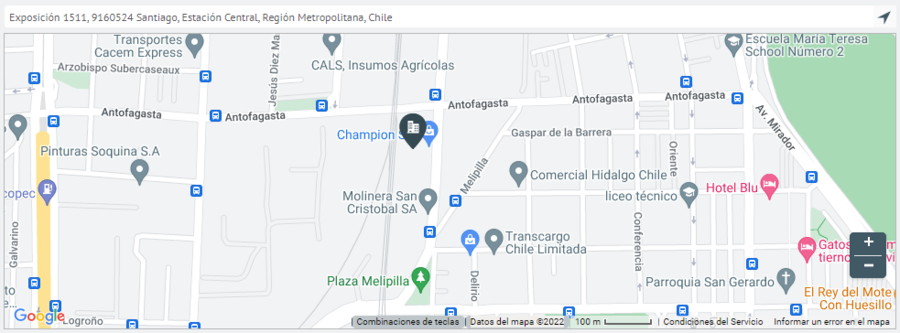
Exemplo 2
- OpenStreet Maps + Nominatim -> Manuel de Amat 2763, Santiago, Región Metropolitana, Chile
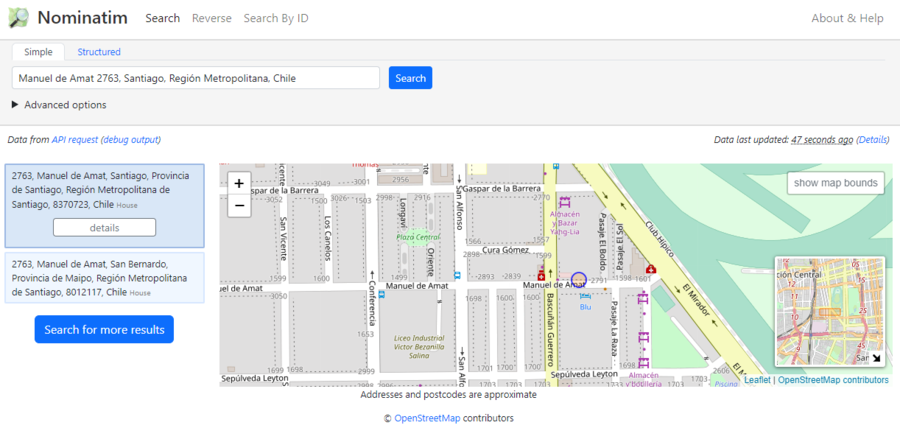
- OpenStreet Maps + ArcGIS -> Calle Manuel de Amat 2763, Santiago, Región Metropolitana de Santiago, 8320000
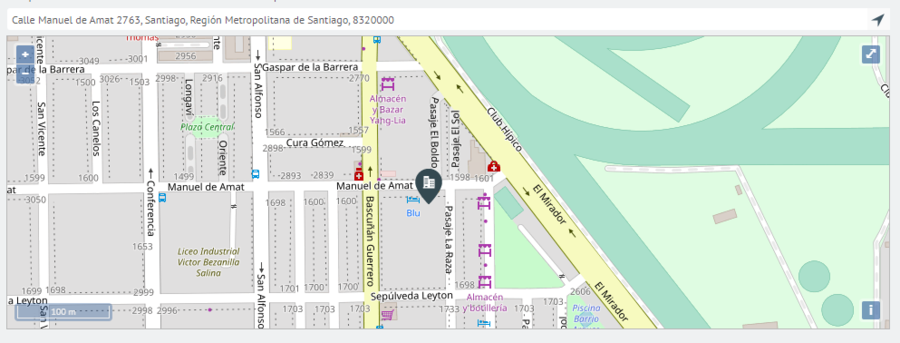
- Google Maps -> Manuel de Amat 2763, Santiago, Región Metropolitana, Chile
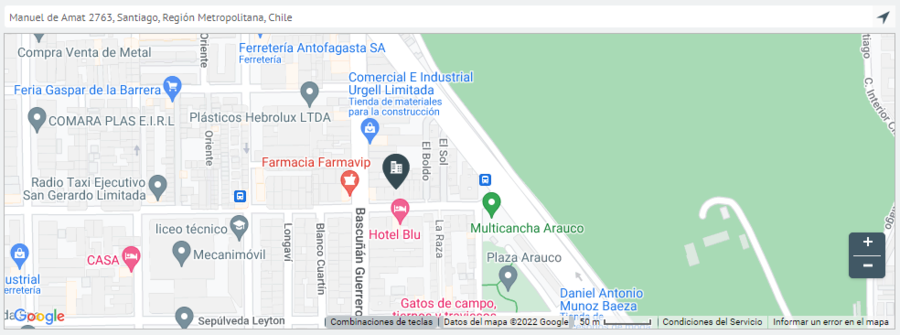
MÉXICO
Exemplo 1
- OpenStreet Maps + Nominatim -> Calle Pulacayo, Colonia Lindavista, Gustavo A. Madero, Cidade do México, 07300, México
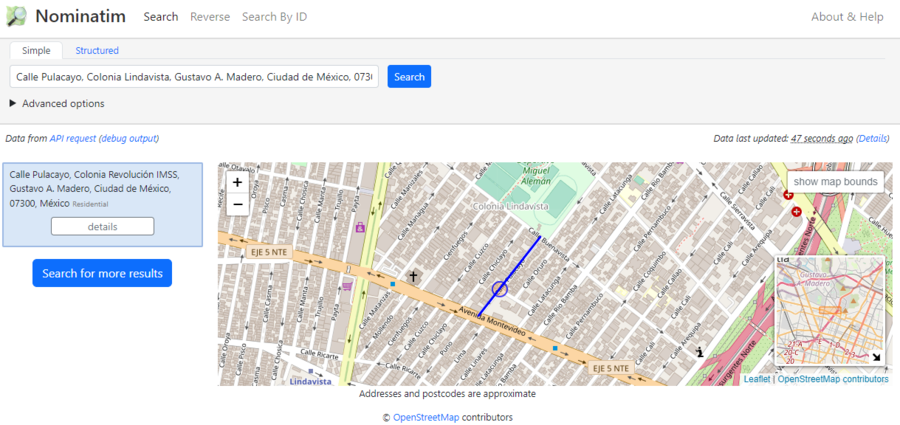
- OpenStreet Maps + ArcGIS -> Pulacayo, Lindavista, Gustavo A Madero, Cidade do México, 07300
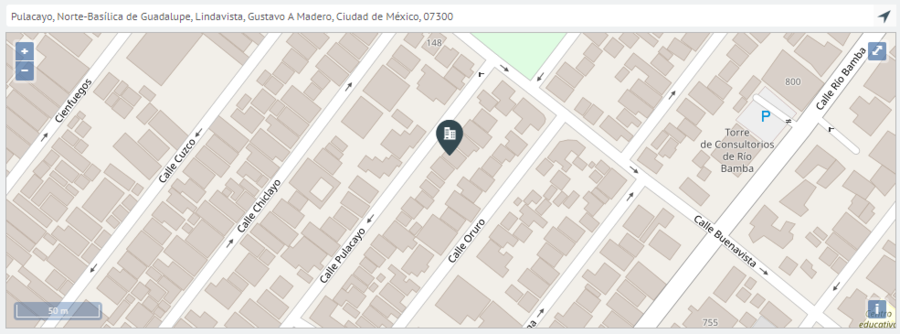
- Google Maps -> Pulacayo, 07300 Cidade do México, CDMX, México
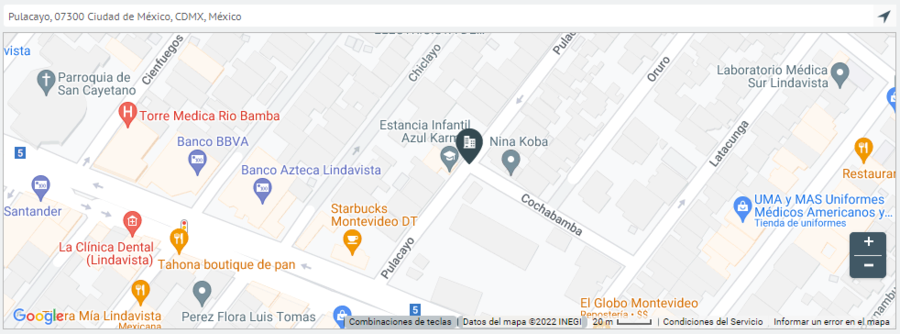
Exemplo 2
- OpenStreet Maps + Nominatim -> Calle Quito, Colonia Lindavista, Gustavo A. Madero, Cidade do México, 07300, México
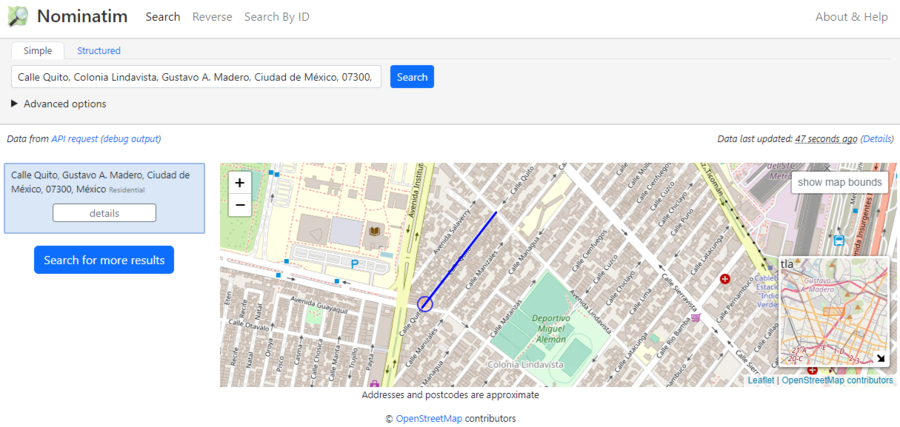
- OpenStreet Maps + ArcGIS -> Quito, Lindavista, Gustavo A Madero, Cidade do México, 07300
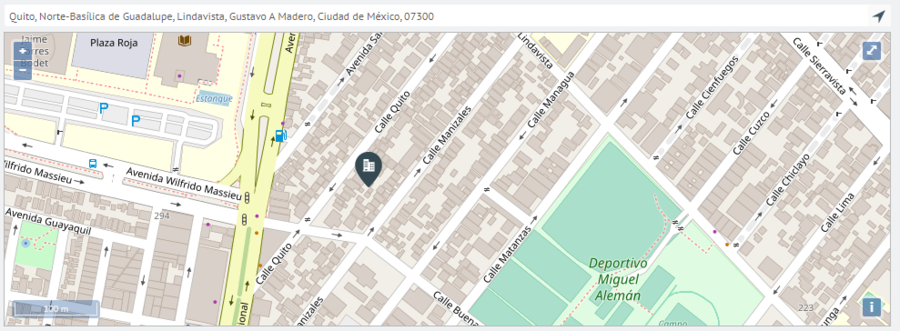
- Google Maps -> Quito, 07300 Cidade do México, CDMX, México
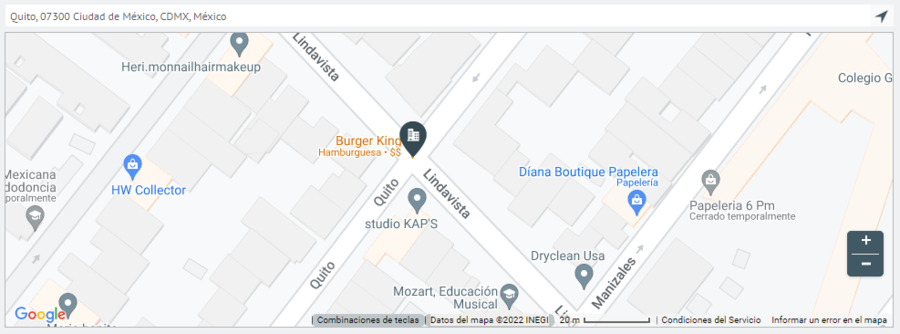
BRASIL
Exemplo 1
- OpenStreet Maps + Nominatim -> Praça dos Três Poderes - Brasília, DF, 70297-400, Brasil
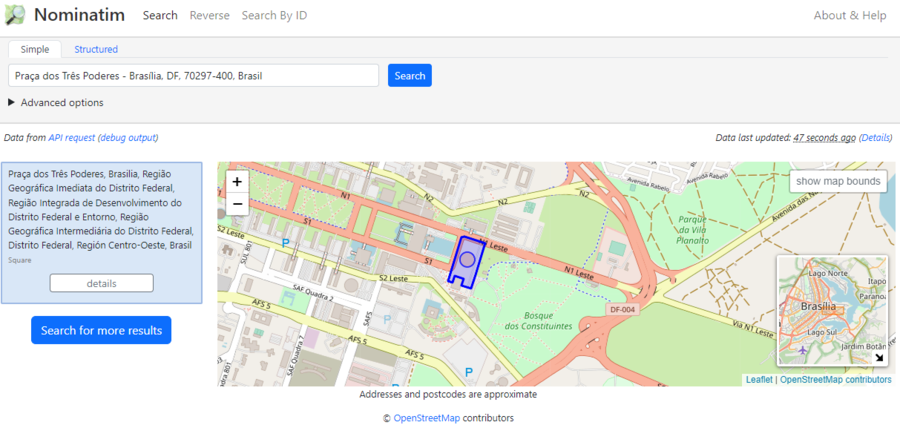
- OpenStreet Maps + ArcGIS -> Praça dos Três Poderes, Brasília, Distrito Federal, 70100
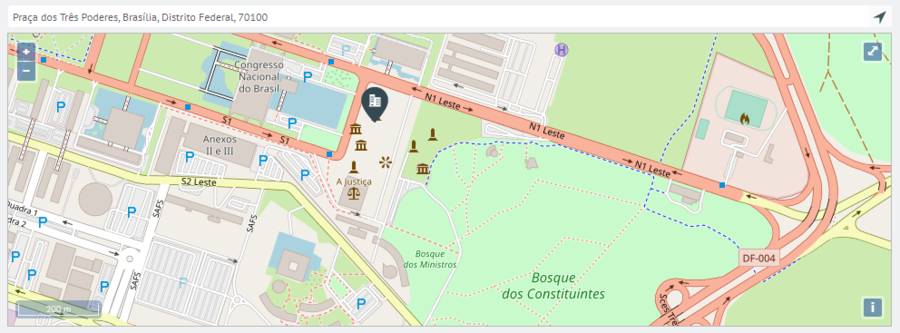
- Google Maps -> Praça dos Três Poderes - Brasília, DF, 70100-000, Brasil
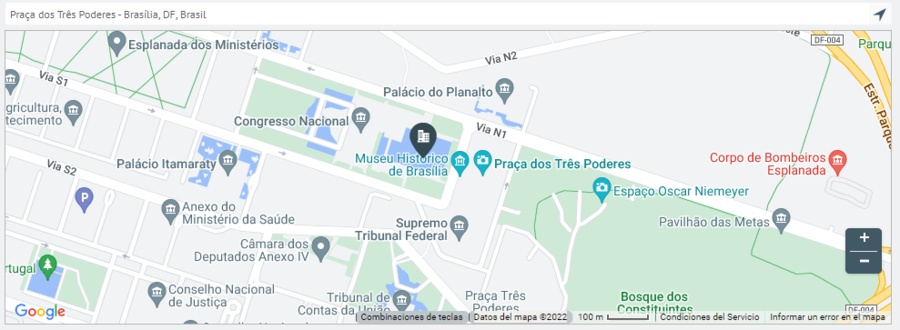
Exemplo 2
- OpenStreet Maps + Nominatim -> W1 Sul, SQS 103, Asa Sul, Brasília, Distrito Federal, Región Centro-Oeste, 70342-010, Brasil
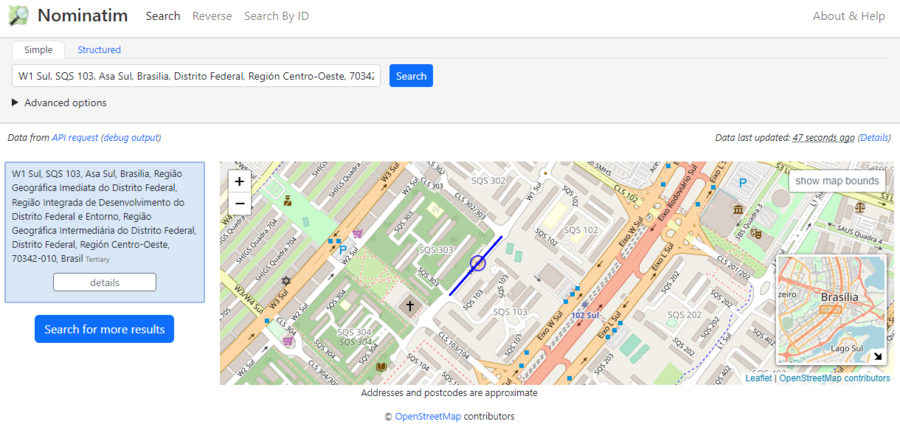
- OpenStreet Maps + ArcGIS -> SQS 103, Brasília, Distrito Federal, 70342-000
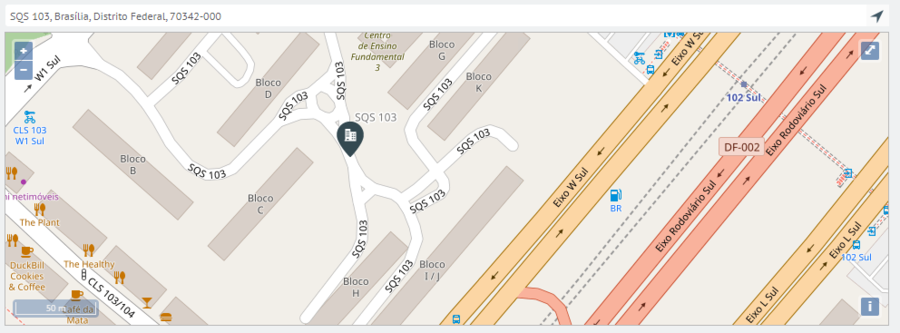
- Google Maps -> Via W1 Sul - Asa Sul Superquadra Sul 103 - Asa Sul, Brasília - DF, 70297-400, Brasil
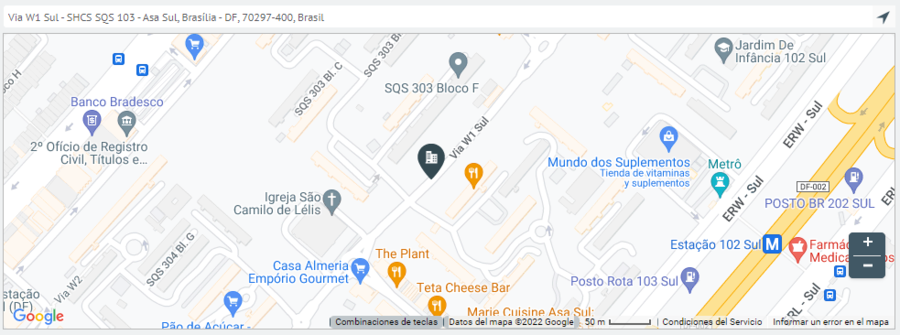
COLÔMBIA
Exemplo 1
- OpenStreet Maps + Nominatim -> Carrera 9, Ciudadela Nueva Santafé, Localidade La Candelaria, Bogotá, Bogotá Distrito Capital, 111711, Colômbia
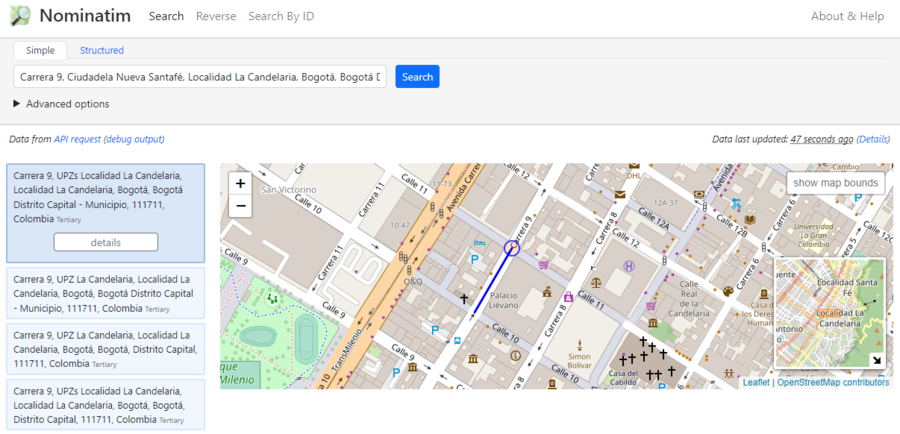
- Mapas OpenStreet + ArcGIS -> Carrera 9, La Catedral, La Candelaria, Bogotá, Bogotá, D.C.
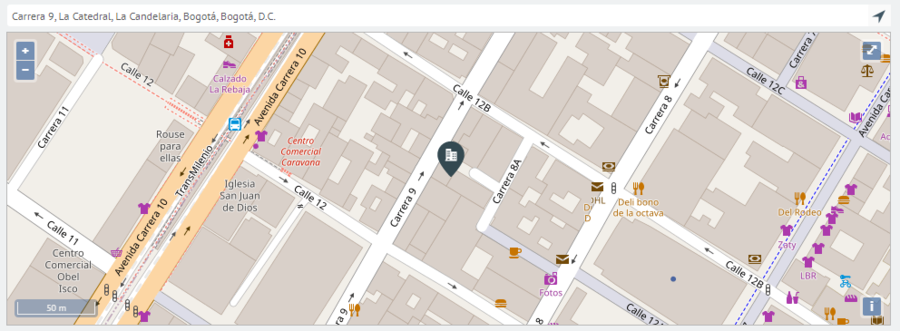
- Google Maps -> Cra. 9 #12c-15, Bogotá, Colômbia
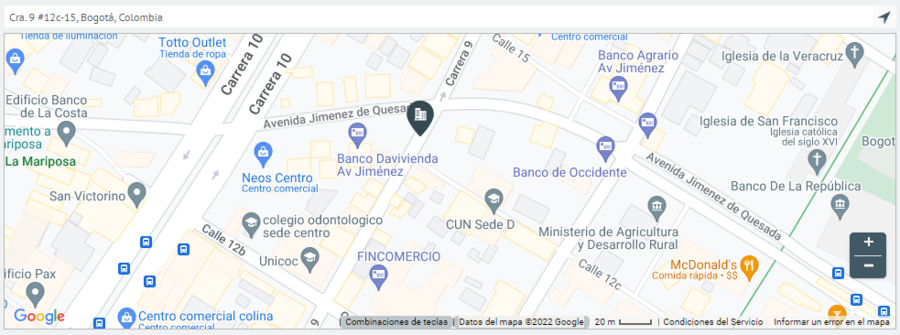
Exemplo 2
- OpenStreet Maps + Nominatim -> Avenida Carrera 50, Rionegro, UPZ Los Andes, Localidade Barrios Unidos, Bogotá, Bogotá Distrito Capital, 111211, Colômbia
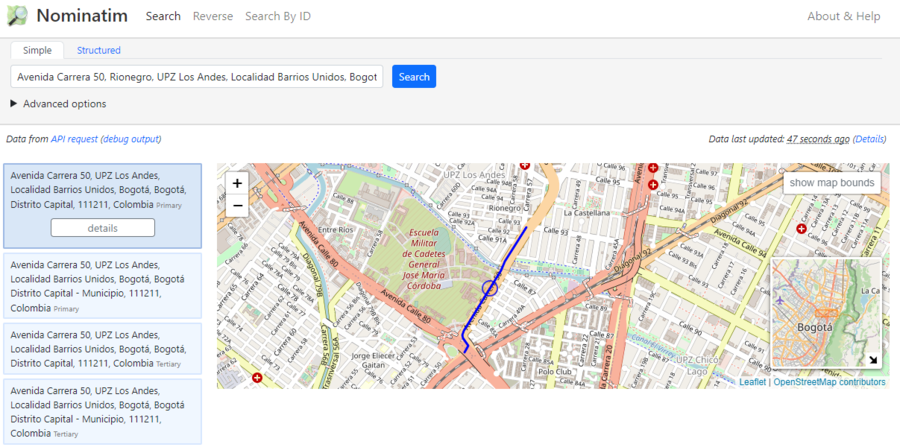
- OpenStreet Maps + ArcGIS -> Avenida Carrera 50, Rionegro, Barrios Unidos, Bogotá, Bogotá, D.C.
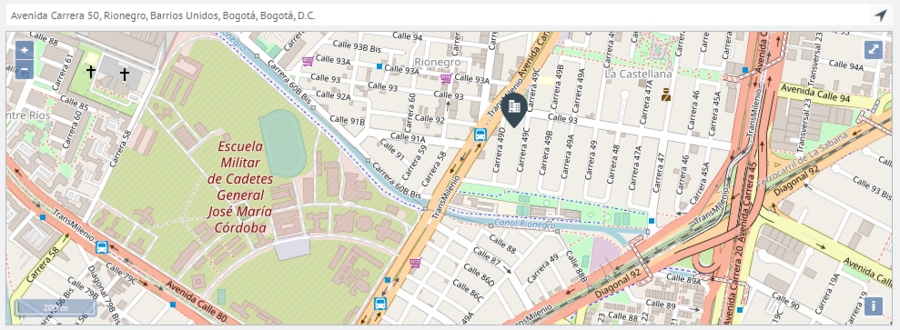
- Google Maps -> Cra. 50, Barrios Unidos, Bogotá, Colômbia

Tabela comparativa
| Open Street maps + Nominatim | Mapas Open Street + Arcgis | Mapas do Google | |
|---|---|---|---|
| CR 7:15-17 | Carrera 7, Serafina, San Cristóbal, Bogotá, Distrito Capital, 111511, Colômbia | Carrera 7 15 17, Veracruz, Santa Fé, Bogota, Bogotá, D.C. | Cra. 7 #15-17, Bogotá, Colômbia |
| CL 164 15-20 | Calle 164, Gilmar, Suba, Bogotá, Distrito Capital, 111156, Colômbia | Calle 164 15 20, El Toberin, Usaquén, Bogota, Bogotá, D.C. | Cl. 164 #15-20, Bogotá, Colômbia |
| Praça Titã | Titan Plaza, Calle 86A, Minuto de Dios Engativá, Bogotá, Distrito Capital, 111021, Colômbia | Praça Titã | Av. Boyacá #80-94, Bogotá, Colômbia |
| Cra 69 # 98 A - 11 | Carrera 69, Bosque Popular, Engativá, Bogotá, Distrito Capital, 111061, Colômbia | Carrera 69 98A 11, Julio Florez, Suba, Bogota, Bogotá, D.C. | Cra. 69 #98a-11, Bogotá, Colômbia |


